È possibile creare parti di strumenti di formatura da utilizzare nelle parti in lamiera.
Quando si crea uno strumento di forma:
- Lo schizzo di localizzazione viene aggiunto per posizionare lo strumento di formazione sulla parte di lamiera.
- I colori sono applicati per distinguere la Faccia di interruzione dalle Facce da rimuovere.
-
È necessario considerare il livello di correlazione tra il raggio minimo di curvatura (MRC) e lo strumento di formazione. Il raggio minimo di curvatura in uno strumento di formatura rappresenta una valida misura dello spessore massimo per una parte di lamiera. Oltre questo limite, non sono garantiti esiti positivi. È possibile verificare il MRC in . Nella finestra di dialogo Controllo entità in Controllo di, selezionare Raggio di curvatura minimo e fare clic su Controlla.
Per creare strumenti di forma:
- creare una parte da usare come strumento di formazione. Lo schizzo iniziale utilizzato per la parte verrà utilizzato come schizzo di posizionamento o schizzo di orientamento, che viene impiegato nelle viste della ripetizione piatta. Lo schizzo di orientamento è anche lo schizzo utilizzato per posizionare lo strumento di formatura. Quando si inserisce lo strumento di formatura in una parte in lamiera, nello schizzo di posizionamento è possibile quotare lo strumento di formatura rispetto alla geometria esistente.

Non è richiesta una base per la creazione degli strumenti di forma.
- Fare clic su Strumento di formazione
 (barra degli strumenti Lamiera) o su .
(barra degli strumenti Lamiera) o su .
- Nel PropertyManager, nella scheda Tipo:
- Selezionare una faccia come Faccia di interruzione.
- Selezionare una o più facce come Facce da rimuovere. Quando si posiziona lo strumento di formazione sulla parte di lamiera, le facce selezionate per Facce da rimuove vengono eliminate dalla parte. Se non si intende rimuovere le facce, non selezionarle per Facce da rimuovere.
| 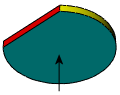
Faccia di interruzione
|
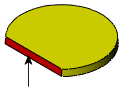
Facce da rimuovere
|
- selezionare la scheda Punto di inserimento.
- Usare gli strumenti per le quote e le relazioni per definire il punto di inserimento.
Il punto di inserimento aiuta a identificare l'esatta posizione dello strumento di formatura nella parte di destinazione.
- Fare clic su
 .
.
-
Salvare la parte come strumento di formazione:
- Fare clic su .
-
Opzionale: Utenti 3DEXPERIENCE: Se viene visualizzata la finestra di dialogo Salva come nuovo, fare clic su Salva nel PC.
- Per l'opzione Salva come tipo, selezionare Strumento di formazione (*.sldftp).
- Fare clic su OK.